Olá galera! Atravez deste longo tópico trago um tutorial completo de noções básicas de Sign/Avatar
Conteúdo:
Tools
Tipografia
Tratamento
Iluminação
Artes
C4D's
Texturas
Filtros
Bordas
Redimensionamento
Dimensões
Saturação
Principais Tools/Ferramentas:
Conteúdo:
Tools
Tipografia
Tratamento
Iluminação
Artes
C4D's
Texturas
Filtros
Bordas
Redimensionamento
Dimensões
Saturação
Principais Tools/Ferramentas:
Move Tool: Usada para mover as imagens.
Pen Tool: Usada para recortar partes desejadas, e também para modelagens (vlw viniciusciton)
Erase Tool/Borracha: Usada para apagar uma parte da imagem.
Brush Tool/Pincel: Você pinta a imagem com cores e formas.
Type Tool: Usada para escrever na imagem.
Smudge Tool: Usada para borrar a imagem, ex:
Render
A render nada mais é que a imagem principal do seu trabalho, um exemplo de uma render:
[Tens de ter uma conta e sessão iniciada para poderes visualizar esta imagem]
Escolha uma render que combine com seu background;
Escolha uma render de boa qualidade, sem serrilhado em sua volta.
Background
O Background é o fundo do seu trabalho, um exemplo de background:
[Tens de ter uma conta e sessão iniciada para poderes visualizar esta imagem]
Sempre escolha um background que combine com sua render;
Pegue um background de boa qualidade, não pixelado.
Sign
A sign é a sua assinatura, onde toda resposta sua ela aparece em baixo, um exemplo de sign:
[Tens de ter uma conta e sessão iniciada para poderes visualizar esta imagem]
Wallpaper
O wallpaper/papel de parede é a imagem que vai ficar na sua área de trabalho, um exemplo:
[Tens de ter uma conta e sessão iniciada para poderes visualizar esta imagem]
Avatar
O avatar é sua foto de perfil, aparece em baixo do seu nome em toda resposta sua, um exemplo:
[Tens de ter uma conta e sessão iniciada para poderes visualizar esta imagem]
Photo Manipulation
Isso é legal! É uma arte complicada de se fazer, você pega várias imagens de outras imagens e coloca numa só, formando um wallpaper ou sei lá o que for. ex.:
Créditos ao AkiraGamer
Banner
o banner é feito mais para empresas, é uma frase grande, um anúncio. ex:
[Tens de ter uma conta e sessão iniciada para poderes visualizar esta imagem]
Textura
É uma imagem com vários efeitos, normalmente colocado em jobs com um blend mod como: soft light, overlay.
[Tens de ter uma conta e sessão iniciada para poderes visualizar esta imagem]
TEXTURE SIGN:
[Tens de ter uma conta e sessão iniciada para poderes visualizar esta imagem]
C4D
É uma imagem abstrata para dar um efeito interessante no trabalho, um exemplo de c4d:
[Tens de ter uma conta e sessão iniciada para poderes visualizar esta imagem]
Lembre-se: Não use muitas C4D's, pois se você não souber usa-la o seu trabalho estraga.
SIGN C4D:
[Tens de ter uma conta e sessão iniciada para poderes visualizar esta imagem]
Créditos ao Mazinnn
Dimensões
A dimensão é muito importante, se você fizer uma coisa grande dependendo do que você quer fazer não vai dar certo,
Ex: Fazer um avatar para fórum só que com as dimensões maiores do que a permitida.
Dimensões corretas:
A render nada mais é que a imagem principal do seu trabalho, um exemplo de uma render:
[Tens de ter uma conta e sessão iniciada para poderes visualizar esta imagem]
Escolha uma render que combine com seu background;
Escolha uma render de boa qualidade, sem serrilhado em sua volta.
Background
O Background é o fundo do seu trabalho, um exemplo de background:
[Tens de ter uma conta e sessão iniciada para poderes visualizar esta imagem]
Sempre escolha um background que combine com sua render;
Pegue um background de boa qualidade, não pixelado.
Sign
A sign é a sua assinatura, onde toda resposta sua ela aparece em baixo, um exemplo de sign:
[Tens de ter uma conta e sessão iniciada para poderes visualizar esta imagem]
Wallpaper
O wallpaper/papel de parede é a imagem que vai ficar na sua área de trabalho, um exemplo:
[Tens de ter uma conta e sessão iniciada para poderes visualizar esta imagem]
Avatar
O avatar é sua foto de perfil, aparece em baixo do seu nome em toda resposta sua, um exemplo:
[Tens de ter uma conta e sessão iniciada para poderes visualizar esta imagem]
Photo Manipulation
Isso é legal! É uma arte complicada de se fazer, você pega várias imagens de outras imagens e coloca numa só, formando um wallpaper ou sei lá o que for. ex.:
Créditos ao AkiraGamer
Banner
o banner é feito mais para empresas, é uma frase grande, um anúncio. ex:
[Tens de ter uma conta e sessão iniciada para poderes visualizar esta imagem]
Textura
É uma imagem com vários efeitos, normalmente colocado em jobs com um blend mod como: soft light, overlay.
[Tens de ter uma conta e sessão iniciada para poderes visualizar esta imagem]
TEXTURE SIGN:
[Tens de ter uma conta e sessão iniciada para poderes visualizar esta imagem]
C4D
É uma imagem abstrata para dar um efeito interessante no trabalho, um exemplo de c4d:
[Tens de ter uma conta e sessão iniciada para poderes visualizar esta imagem]
Lembre-se: Não use muitas C4D's, pois se você não souber usa-la o seu trabalho estraga.
SIGN C4D:
[Tens de ter uma conta e sessão iniciada para poderes visualizar esta imagem]
Créditos ao Mazinnn
Dimensões
A dimensão é muito importante, se você fizer uma coisa grande dependendo do que você quer fazer não vai dar certo,
Ex: Fazer um avatar para fórum só que com as dimensões maiores do que a permitida.
Dimensões corretas:
Sign: 400x150 ou 400x200
Avatar: 50x50 ou 150x300
Wallpaper: 1080x720 (depende da resolução do seu monitor, pesquise.)
Fan bar: 400x35 ou 400x50
Redimensionamento
SEMPRE que você for diminuir ou aumentar uma imagem você aperte: CTRL + T e depois pegue um dos cantos em diagonal, aperte SHIFT e puxe, se for para aumentar você sobe o mouse e para diminuir você desce o mouse.
Fazendo isso você evita que a imagem fique achatada, como essa aqui:
Filtros
[Tens de ter uma conta e sessão iniciada para poderes visualizar esta imagem]
Os filtros mais usados são:
SEMPRE que você for diminuir ou aumentar uma imagem você aperte: CTRL + T e depois pegue um dos cantos em diagonal, aperte SHIFT e puxe, se for para aumentar você sobe o mouse e para diminuir você desce o mouse.
Fazendo isso você evita que a imagem fique achatada, como essa aqui:
Filtros
[Tens de ter uma conta e sessão iniciada para poderes visualizar esta imagem]
Os filtros mais usados são:
Motion blur: Dá uma impressão de movimento, você precisa configura-lo para dar um flow legal.
[Tens de ter uma conta e sessão iniciada para poderes visualizar esta imagem]
Sharpen: Muito usado, ele server para deixar mais nítido, mas não exagere no sharpen porque se não o job fica muito serrilhado e feio.
[Tens de ter uma conta e sessão iniciada para poderes visualizar esta imagem]
Créditos a alguém que eu não achei.
Lighting Effects: É um efeito de luz, usado basicamente para iluminação, é simples e muito bom, basta configura-lo corretamente.
[Tens de ter uma conta e sessão iniciada para poderes visualizar esta imagem]
Gaussian Blur: É o famoso efeito desfocar, ele desfoca o job, aí você apaga na render e nos lugares que você acha que não deve ter.
[Tens de ter uma conta e sessão iniciada para poderes visualizar esta imagem]
Tratamento
Essa é uma parte MUITO importante, pois se você não der tratamento o job fica ruim, mas se você dar muito tratamento também fica ruim.. os grandients maps mais usados são:
[Tens de ter uma conta e sessão iniciada para poderes visualizar esta imagem]
Iluminação
Outra parte extremamente importante, basta um errinho que o job fica feio, vou mostrar os modos fáceis de dar uma iluminação boa:
Lighting Effects
Antes:[Tens de ter uma conta e sessão iniciada para poderes visualizar esta imagem]
Créditos ao AkiraGamer
Depois:[Tens de ter uma conta e sessão iniciada para poderes visualizar esta imagem]
Brush's claros e escuros
Usando este modo você deve pegar um brush redondo com Hardness/Dureza em 0
Pegue a cor preta/branca e passe nas partes que devem ser escuras/claras e coloque o modo de camada em SOFT LIGHT 70% Opacity:
[Tens de ter uma conta e sessão iniciada para poderes visualizar esta imagem]
Tipografia
Parte chata do job, é o texto que tem, seja seu nome ou uma frase.
Uma tipografia razoável:
[Tens de ter uma conta e sessão iniciada para poderes visualizar esta imagem]
Mas Dead, por que ela é melhorzinha? Simples, ela está bem posicionada, sem muita frescura de efeitos, o tamanho está ideal e é de fácil leitura.
Uma tipografia ruim:
[Tens de ter uma conta e sessão iniciada para poderes visualizar esta imagem]
Então, por que ela é ruim ? Ela está tirando muito o foco da render, está numa parte vazia, cores muito chamativas e muitos efeitos.
Dicas de tipografia:
Não coloque perto da iluminação;
Não coloque-a longe da render/foco;
Não dê um sharpen nela;
Não coloque da mesma cor do fundo;
Não escolha uma fonte com muito efeito;
Escolha uma fonte de fácil entendimento;
Não escreva um texto enorme;
Tamanho médio.
Borda
Última coisa que se faz num job, há varias formas de fazer a borda, mas não faça ela muito grande pois fica feio..
Há também as bordas customizadas, não gosto porque é feia, mas ela é feita com a PenTool.
Saturação
A Saturação é a intensidade da cor, quanto mais saturado mais a cor é viva, é um caso sério, vejo muitos trabalhos muito saturado, isso fica feio..
Saturação exagerada
[Tens de ter uma conta e sessão iniciada para poderes visualizar esta imagem]
Saturação boa
[Tens de ter uma conta e sessão iniciada para poderes visualizar esta imagem]
Acho que é isso gente, obrigado por ler este longo tópico e espero que gostem!
Créditos : iDeadFree





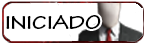
![[PS]Noções básicas do Photoshop! Empty](https://2img.net/i/empty.gif)

